win11系统在这周发布了多个的更新补丁,很多用户为了体验新的功能进行了更新,更新后出现了BUG或者不兼容,很多小伙伴都想要知道如何卸载最近的Windows更新?针对网友们提出的问题
win11系统在这周发布了多个的更新补丁,很多用户为了体验新的功能进行了更新,更新后出现了BUG或者不兼容,很多小伙伴都想要知道如何卸载最近的Windows更新?针对网友们提出的问题,今日的win11教程就来为各位进行解答,一起来看看具体操作步骤吧。
操作方法如下:
方法一:
1、按键盘上的【Windows 徽标键】,或点击任务栏上的【开始图标】,在打开的已固定应用中,找到并点击【设置】。
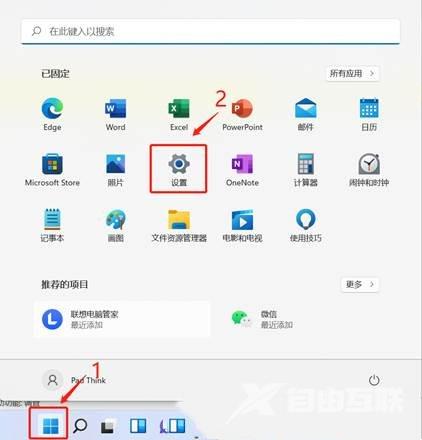
2、Windows 设置窗口,左侧边栏,点击【Windows 更新】。
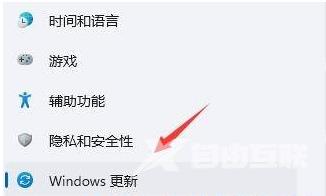
3、更多选项下,点击【更新历史记录】。
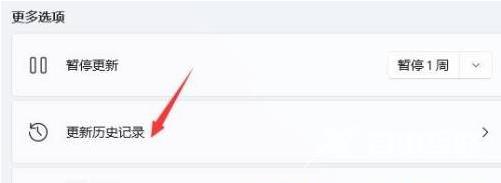
4、相关设置下,点击【卸载更新】。
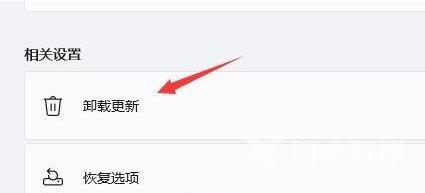
方法二:
只要在开机时强制关闭电脑,连续操作3次,Win11会自动引导至高级启动。
1、点击【疑难解答(重置你的电脑或查看高级选项)】。
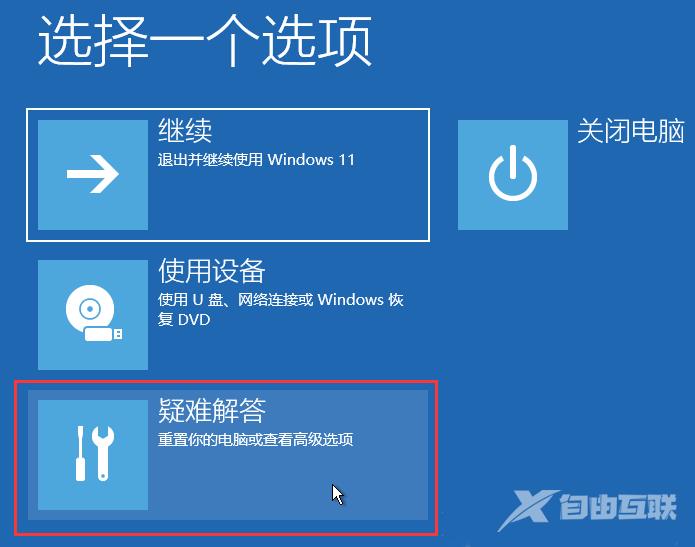
2、点击【高级选项】。
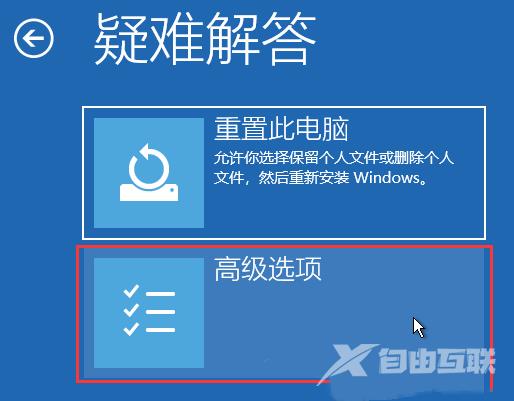
3、高级选项下,点击【卸载更新(从 Windows 中移除最近安装的质量更新或功能更新)】。
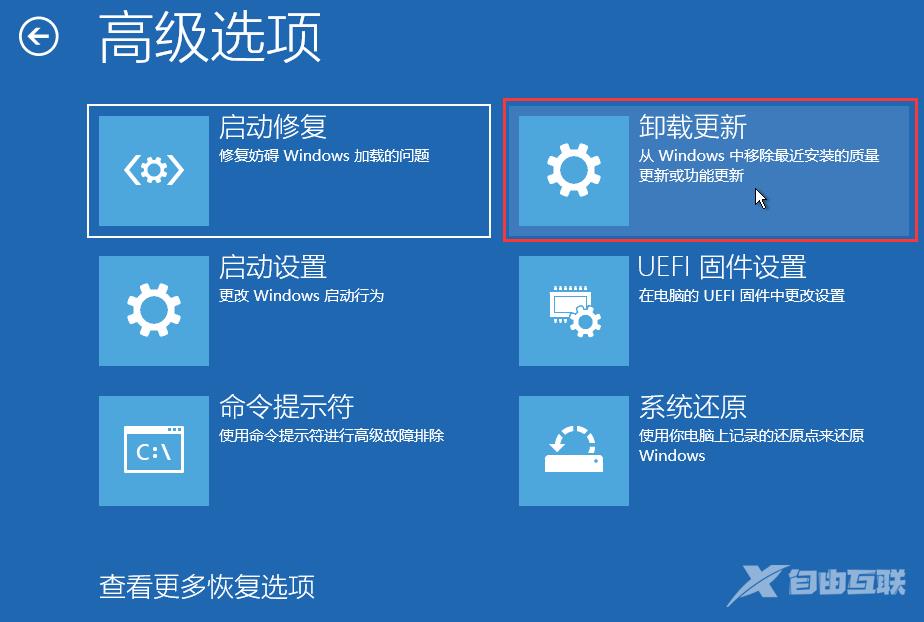
4、选择一个选项,分别有【卸载最新的质量更新(一般是修复BUG、优化方面的小更新)】和【卸载最新的功能更新(版本更新)】。
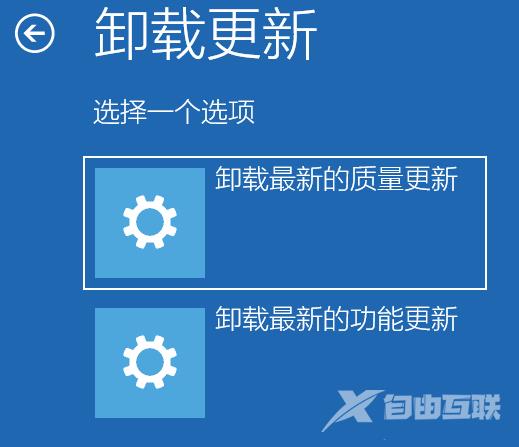 【文章转自台湾大带宽服务器 http://www.558idc.com/tw.html提供,感恩】
【文章转自台湾大带宽服务器 http://www.558idc.com/tw.html提供,感恩】
